win7如何在Excel制作表格查询系统?win7在excel中做表格的方法
excel一款电子表格软件,直观的界面、出色的计算功能和图表工具。excel本身就是一个表格软件,那么win7系统还可不可以在excel中做表格呢?答案是可以的。可以用vlookup函数来完成,今天小编就以制作一个简单的学生成绩查询系统为例。
具体方法如下:
1、首先来看一下小编设计的查询界面如图所示。学生成绩表的原始数据在sheet2工作表中;
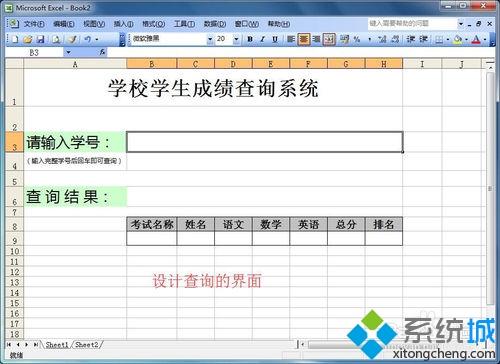
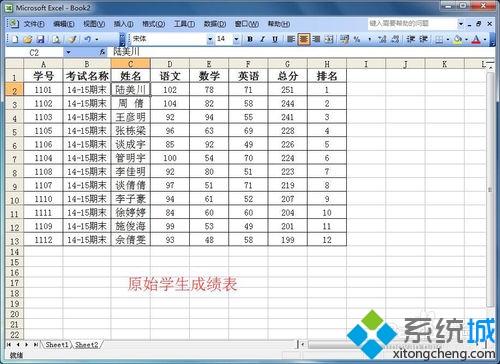
2、单击选中B9单元格,依次单击“插入”--“函数…”;
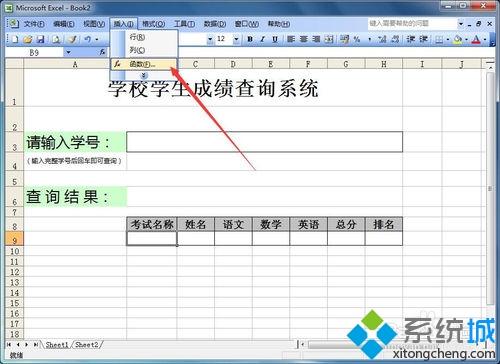
3、在“全部”函数中找到“vlookup”,单击“确定”按钮。红圈中提示该函数的功能;

4、第一个参数“Lookup_value”处我们单击“B3”单元格,当然也可以直接输入“B3;

5、第二个参数“Table_array”,我们单击sheet2工作表,选中数据区域;

6、第三个参数“Col_index_num”,这是满足条件单元格的列序号,我们这里要查询考试名称,当然填“2”,即第二列;

7、第四个参数是“Range_lookup”,即要求精确匹配还是模糊匹配。这里我们填“0”,要求精确匹配;

8、单击“确定”以后,我们对函数修改一下,如图中红框处所示。这样修改便于我们后面的函数填充;

9
修改好了直接回车,然后用填充柄直接填充函数。后面我们做一些小的修改。比如,要查询“姓名”,当然是第三列,所以这里修改为3即可。

10、修改其它字段的函数。例如排名处我们修改函数如图中红框处所示即可;
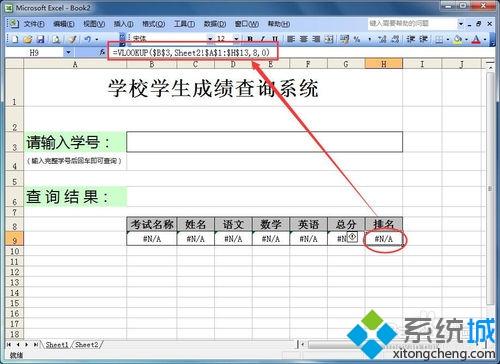
11、测试一下,输入学号1101,回车后,查询结果全部返回正确,即我们的函数使用正确;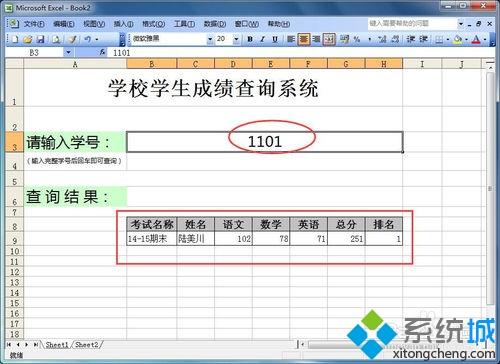
12、下面我们对输入的学号进行约束。单击B2单元格,依次单击“数据”--“有效性…”;

13、第一个“设置”选项卡填写如图所示。注意:“忽略空值”取消勾选;

14、第二个“输入信息”选项卡填写;

15、第三个“出错警告”选项卡填写如图所示。至此完成输入学号的约束。单击“确定”;
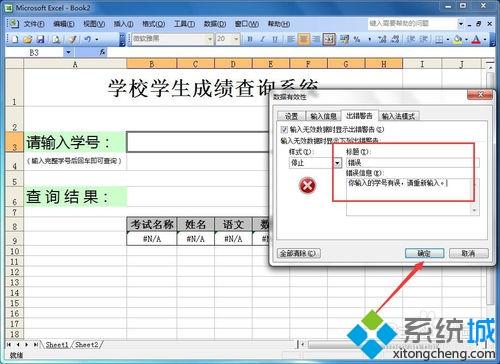
16、然后我们对工作表进行保护,防止数据被修改。即除了B2单元格可以输入,其它单元格禁止输入或修改。右击B2单元格,选择“设置单元格格式…”;
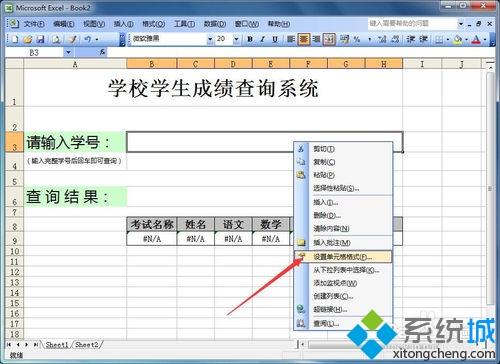
17、在“保护”选项卡下把“锁定”取消勾选;
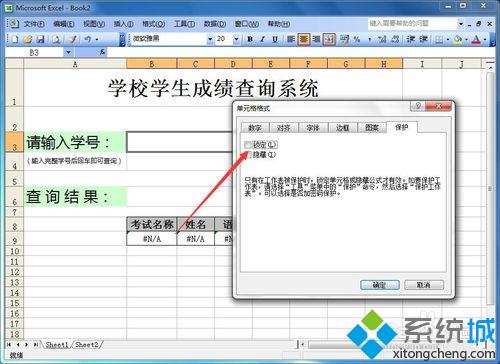
18、依次单击“工具”--“保护”--“保护工作表…”;
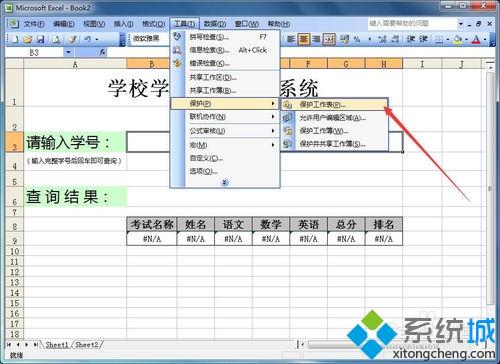
19、输入2次密码(也可以不设置密码),单击“确定”按钮;
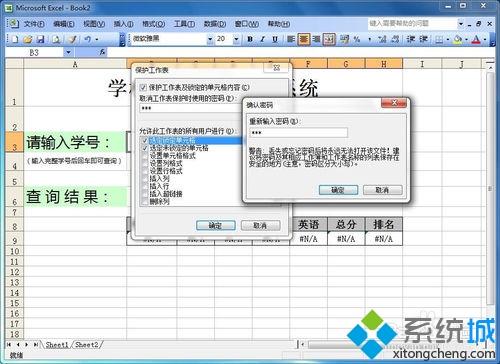
20、如果你要修改其它单元格,会弹出警告提示;
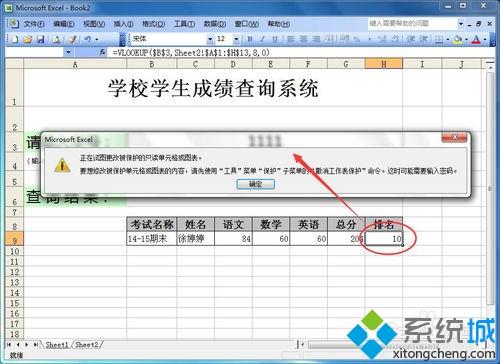
21、为了防止原始学生成绩表受到修改,你可以把sheet2工作保护起来。也可以隐藏工作表。隐藏的方法是:在sheet2工作表中,依次单击“格式”--“工作表”--“隐藏”。如果要取消隐藏,也是在这里找到“取消隐藏”,再找到隐藏的工作表,确定即可。
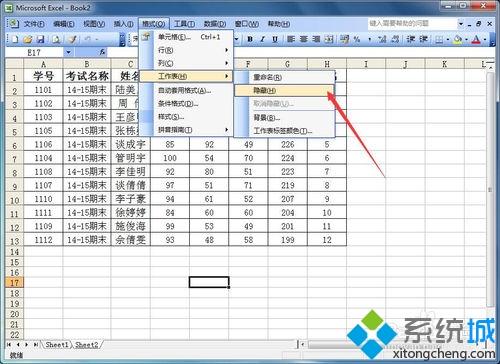
上述就是win7在Excel制作表格查询系统的方法,虽然步骤多,但是对以后大家编辑表格有大棒子的。
相关教程:电子表格表头斜线怎么画用excel制作表格步骤excel表格怎么上锁win7我告诉你msdn版权声明:以上内容作者已申请原创保护,未经允许不得转载,侵权必究!授权事宜、对本内容有异议或投诉,敬请联系网站管理员,我们将尽快回复您,谢谢合作!










